- 26 Aug 2024
- 2 Minutes to read
- DarkLight
Belge Versiyonlama
- Updated on 26 Aug 2024
- 2 Minutes to read
- DarkLight
Belge Versiyonlama Nasıl Yapılır ?
Versiyonlama dosya formatına ve PaperWork Tray Uygulamasının olup olmamasına göre farklı şekillerde çalışır.
- Dosya Formatı bilinmeyen bir format ve Tray uygulaması kurulu ise: Menüden Checkout yapıldığında belge otomatik olarak download edilir ve kendisi ile ilgili uygulama olmadığı için ekranda bu dosyayı hangi uygulama ile açacağınız sorulur. Belge belgeler\argus\checkin klasörüne yazılır. Değişiklikler yapıldıkyan sonra aynı tuşa basıldığında Check out iptal ve yeni versiyon seçenekleri belirir. Checkout iptal ile herhangi bir değişiklik kaydedilmez. Yeni versiyon ile aşağıda gösterilen ekrana geçilir ve belgenin seçilmesi istenir.
- Dosya Formatı bilinen bir format ve Tray uygulaması kurulu ise: Menüden Checkout yapıldığında belge otomatik olarak download edilir ve kendisi ile ilgili uygulama ile otomatik olarak açılır. Belgede değişiklik yapıldıktan sonra kaydedilerek ilgili uygulama kapatılır. Belge belgeler\argus\checkin klasörüne yazılır. Değişiklikler yapıldıkyan sonra uygulama kapatılır. Web ara yüzünden aynı tuşa basıldığında Check out iptal ve yeni versiyon seçenekleri belirir. Checkout iptal ile herhangi bir değişiklik kaydedilmez. Yeni versiyon ile aşağıda gösterilen ekrana geçilir ve belge seçilmeden yeni versiyon oluşturulur.
- Dosya Formatı bilinen veya bilinmeyen bir format ve Tray uygulaması kurulu değil ise: Tray uygulaması yok ise normal browser içinden dosya indirme işlemi gerçekleşir. Tarayıcı ayarlarına göre indirilen belgeler nerede ise oraya kaydedilir. Değişiklikler yapıldıktan sonra uygulama kapatılır. Web ara yüzünden aynı tuşa basıldığında Check out iptal ve yeni versiyon seçenekleri belirir. Checkout iptal ile herhangi bir değişiklik kaydedilmez. Yeni versiyon ile aşağıda gösterilen ekrana geçilir ve belgenin seçilmesi istenir. Belge disk üzerinden seçilerek yeni versiyon oluşturulur.
- Dosya formatı DOCX ise: Bu durumda menüde Editör ile versiyonla seçeneği belirir. Bu seçenek ile belge dahili editör içinde açılır. Burada editörün üst bölümünde bir tuş gurubu belirir. "Sonra devam et" tuşuna basılarak işleme sonra devam edilebilir. Bu tuşa basıldıktan sonra tekrar bu ara yüzden belge seçilirse menüde "Düzenlemeye devam et" seçeneği çıkar. "Versiyonlayarak Kaydet" tuşu ile versiyonlama ekranına geçilir, belge seçimine gerek kalmaz. "Geri" tuşu ile de değişiklik yapılmadan editörden çıkılır. Belge editörü için daha fazla bilgi Belge Editörü sayfasında yer almaktadır.
Yeni versiyon oluşturulması esnasında aşağıdaki ekran açılır.
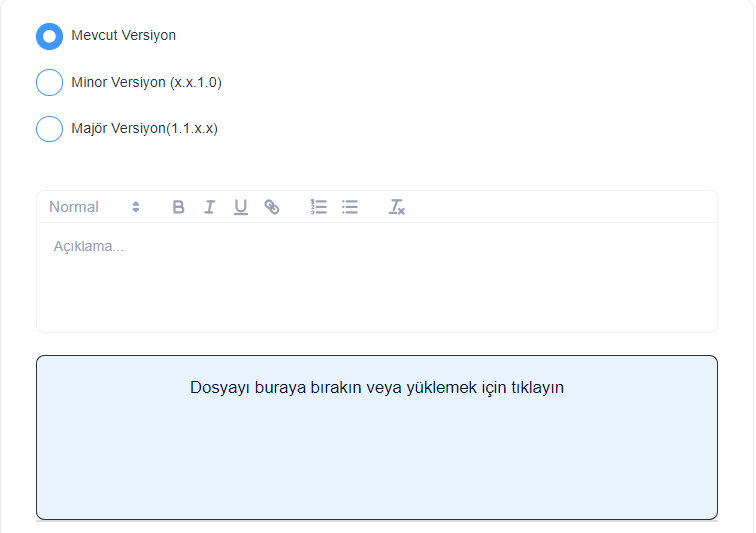
Bu ekranda versiyonlama için 3 seçenek bulunur;
- Mevcut Versiyon: Versiyon numarası yazılmadan belge eskisinin üzerine yazılır. Belgenin "Belge Numarası" (OBJECT_ID) değişmez.
- Minör Versiyon: Versiyon numarasının ilk değil, 2ncisi artırılır.
- Majör Versiyon: Versiyon numarasının ikincisi değil ilki artırılır.
Açıklama alanı zorunludur. Yapılan değişikliğe göre doldurulur. Belge alt bölüme sürükle-bırak ile eklenir veya bu bölüme mouse ile tıklanıldığında çıkan diyalog ile seçilerek eklenir. Tamam tuşu ile versiyonlama tamamlanır.
Eski Versiyonları İnceleme
Eğer belgenin birden fazla versiyonu var ise belge seçildiğinde özellikler bölümünde versiyon başlığı karşısında belgenin aktif versiyonu fare ile tıklanabilir halde açılır.
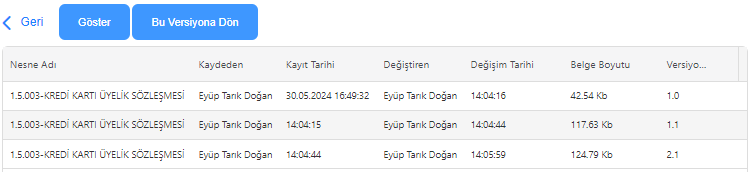
Her versiyon satırı seçildiğinde alt bölümde o versiyon oluşturulurken girilen açıklama bilgisine erişmek mümkündür. Ayrıca üst bölümde "Bu versiyona dön" tuşuna basıldığında üst bölümlerde versiyonlama bölümünde gösterilen ekrana geçilerek versiyonun belirlenmesi ve kaydedilmesi sağlanabilir.

